Les prévisions permettent aux analystes d'ajouter rapidement des projections de données à des requêtes Explorer nouvelles ou existantes afin d'aider les utilisateurs à prédire et surveiller des points de données spécifiques. Les résultats et les visualisations de l'exploration prévue peuvent être ajoutés aux tableaux de bord et enregistrés en tant que looks. Vous pouvez également créer et afficher des résultats et des visualisations prévus dans du contenu Looker intégré.
Vous pouvez générer des prévisions si vous disposez de droits de création des prévisions.
Création et affichage des résultats prévisionnels
La fonctionnalité Prévision calcule les futurs points de données à l'aide des résultats de la table de données Explorer. Les calculs de prévisions n'incluent que les résultats affichés d'une requête Explorer. Les résultats qui ne sont pas affichés en raison des limites du nombre de lignes ne sont pas inclus. Pour en savoir plus sur l'algorithme utilisé pour calculer les prévisions, consultez la section Algorithme ARIMA sur cette page.
Les résultats prévus s'affichent dans la continuité des visualisations Explorer existantes et sont soumis aux paramètres de visualisation configurés. Les points de données prévus se distinguent des points de données non prévus de la manière suivante:
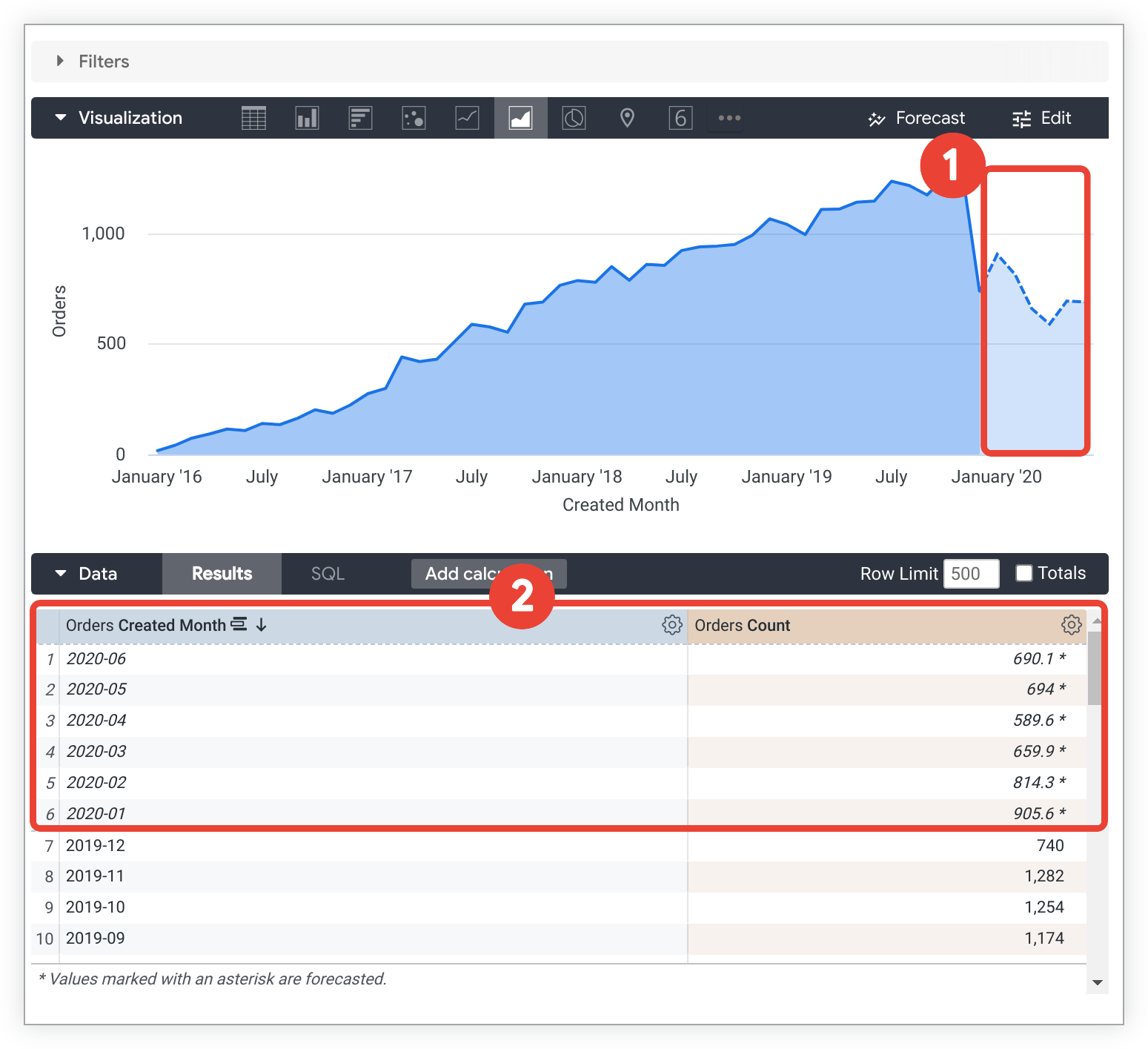
- Dans les graphiques cartésiens compatibles, les points de données prévus se distinguent des points de données non prévus par un rendu plus clair ou par des lignes en pointillés.
- Dans les types de graphiques textuels et de tableau compatibles, les points de données prévus sont en italique et ajoutés avec un astérisque.
Les données prévues sont également identifiées de manière explicite dans l'info-bulle qui s'affiche lorsque vous pointez sur un point de données:

Seuls certains types de visualisations sont compatibles avec les données prévues, comme indiqué dans la section suivante.
Algorithme ARIMA
Les prévisions utilisent l'algorithme ARIMA (AutoRegressive Integrated Moving Average) pour créer l'équation qui correspond le mieux aux données saisies dans une prévision. Pour trouver la meilleure correspondance pour les données, Looker exécute ARIMA avec un ensemble de variables initiales, crée une liste de variantes des variables initiales, puis exécute à nouveau ARIMA avec ces variantes. Si l'une des variantes crée une équation plus adaptée aux données d'entrée, Looker les utilise comme nouvelles variables initiales et crée des variantes supplémentaires qui sont ensuite évaluées. Looker continue de répéter ce processus jusqu'à ce que les meilleures variables soient identifiées, ou jusqu'à ce que toutes les options ou le temps de calcul alloué soient épuisés.
Ce processus peut être considéré comme un algorithme génétique, dans lequel des individus de centaines de générations en créent 1 à 10 chacun (variantes de variables basées sur le parent), et les meilleurs descendants survivent pour créer de meilleures "générations". Looker utilise de nombreux appels d'ARIMA dans une approche génétique : AutoARIMA.
Pour en savoir plus sur AutoARIMA, consultez la section Conseils d'utilisation de auto_arima du guide de l'utilisateur de pmdarima. Bien qu'il ne s'agisse pas de la bibliothèque que Looker utilise pour exécuter AutoARIMA, pmdarima fournit la meilleure explication du processus et des différentes variables utilisées.
Types de visualisations prises en charge
Les types de visualisation cartésiens suivants permettent d'afficher les données prévues:
Les types de graphiques textuels et de tableau suivants permettent d'afficher les données prévues:
Les autres types de visualisation, y compris les visualisations personnalisées, ne peuvent actuellement pas afficher les données prévues.
Explorer les exigences concernant les requêtes pour les prévisions
Pour créer une prévision, une exploration doit remplir les conditions suivantes:
- Inclure exactement une dimension, qui doit être une dimension de période, avec le remplissage de dimension activé
- Incluez au moins une mesure ou une mesure personnalisée (une prévision peut inclure jusqu'à cinq mesures ou mesures personnalisées).
- Trier les résultats en fonction de la dimension temporelle dans l'ordre décroissant
Éléments à prendre en compte
Voici les critères supplémentaires à prendre en compte lorsque vous créez une requête Explorer pour générer des prévisions ou que vous ajoutez une prévision à une requête Explorer existante:
- Pivots : les prévisions peuvent être effectuées sur les explorations pigisées, à condition que les exigences précédentes soient remplies.
- Totaux et sous-totaux : les totaux et sous-totaux des lignes n'incluent pas les valeurs prévues. Nous vous déconseillons d'utiliser des sous-totaux ou des totaux des lignes avec des prévisions, car cela peut générer des nombres inattendus.
- Filtres incluant des périodes incomplètes : pour que les projections soient précises, les prévisions ne doivent être utilisées qu'avec une logique temporelle complète dans les filtres "Explorer" lorsque les explorations incluent des données pour des périodes incomplètes. Par exemple, si un utilisateur prévoit des données pour un mois à venir alors qu'une exploration est filtrée pour afficher les données des trois derniers mois, l'exploration inclut les données du mois incomplet en cours. Les prévisions incorporent les données incomplètes dans leur calcul et affichent des résultats plus non fiables. Utilisez plutôt une logique de filtrage telle que au cours des trois derniers mois complets, plutôt qu'au cours des trois derniers mois, lorsqu'une exploration comprend des périodes incomplètes (par exemple, lorsqu'une exploration comprend des données mensuelles incomplètes pour le mois en cours) afin d'obtenir des prévisions plus précises.
- Calculs de tableaux : les calculs de tableau basés sur une ou plusieurs mesures prévues seront automatiquement inclus dans une prévision.
- Nombre maximal de lignes : découvrez comment les limites des lignes s'appliquent à l'ensemble du tableau de données, y compris les lignes prévues.
Pour obtenir des conseils et des ressources de dépannage supplémentaires, consultez la section Problèmes courants et informations à connaître sur cette page.
En règle générale, plus l'ensemble de données comporte de lignes, plus la longueur de prévision est courte, plus la prévision est précise.
Options du menu "Prévisions"
Vous pouvez utiliser les options du menu Prévisions de l'onglet Explorer Visualisation pour personnaliser les données prévues. Le menu Prévision propose les options suivantes:
Sélectionner un champ
Le menu déroulant Sélectionner un champ affiche les mesures ou les mesures personnalisées dans la requête Explorer disponibles pour les prévisions. Vous pouvez sélectionner jusqu'à cinq mesures ou mesures personnalisées.
Durée
L'option Longueur indique le nombre de lignes ou la durée pour laquelle prévoir les valeurs de données. L'intervalle de durée prévu est automatiquement renseigné en fonction de la dimension temporelle dans la requête Explorer.
En règle générale, lorsqu'un ensemble de données comporte davantage de lignes et une longueur de prévision plus courte, la prévision est plus précise.
Intervalle de prédiction
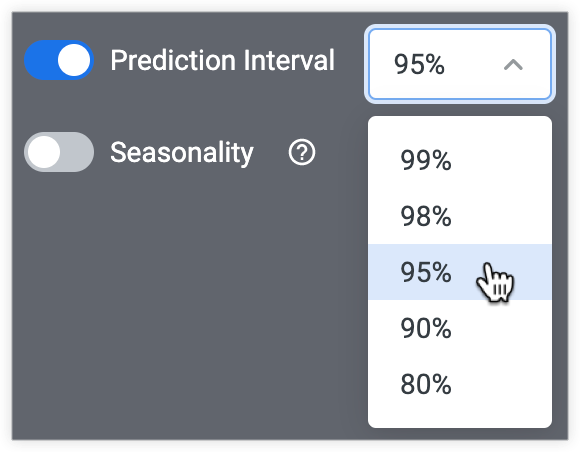
L'option Intervalle de prédiction permet aux analystes d'exprimer certaines incertitudes dans les prévisions pour faciliter la précision. Lorsque cette option est activée, l'option Intervalle de prédiction vous permet de sélectionner les limites des valeurs de données prévues. Par exemple, un intervalle de prédiction de 95% indique 95% de chances que les valeurs des mesures prévues se situent entre les limites supérieure et inférieure de la prévision.
Plus l'intervalle de prédiction sélectionné est élevé, plus les limites supérieure et inférieure sont larges.
Saisonnalité
L'option Saisonnalité permet aux analystes de prendre en compte les cycles connus ou les tendances répétitives dans les prévisions. Elle indique le nombre de lignes de données dans le cycle. Par exemple, si une table de données Explorer comporte une ligne par heure et que les données sont renouvelées quotidiennement, la saisonnalité est de 24.
Avec les paramètres de prévision par défaut, Looker fait référence à la dimension "Date" dans une exploration et analyse plusieurs cycles de saisonnalité possibles pour trouver la meilleure correspondance pour la prévision finale. Par exemple, lorsque vous utilisez des données horaires, Looker peut essayer des cycles quotidiens, hebdomadaires et quatre semaines. Looker tient également compte de la fréquence de la dimension. Si une dimension représente une période de six heures, Looker sait que seules quatre lignes par jour seront ajustées en fonction de la saisonnalité.
Pour les cas d'utilisation courants, l'option Automatique détecte la meilleure saisonnalité pour un ensemble de données spécifique. Si vous disposez de cycles spécifiques dans l'ensemble de données, l'option Personnalisé vous permet de spécifier le nombre de lignes qui composent un cycle pour des mesures individuelles dans une prévision.
Lorsque vous prévoyez des valeurs de données pour plusieurs mesures, vous pouvez sélectionner différentes options de saisonnalité, y compris aucune, pour chaque mesure. Le menu déroulant Saisonnalité propose plusieurs options:
L'option de saisonnalité Automatique est appliquée par défaut aux prévisions, même si l'option Saisonnalité n'est pas activée.
Automatique

Avec l'option de saisonnalité Automatique, Looker sélectionne la meilleure option pour vos données sur plusieurs périodes de saisonnalité courantes (par exemple, quotidienne, horaire, mensuelle, etc.).
Personnalisée

Lorsque vous connaissez le nombre spécifique de lignes qui composent chaque saison ou cycle dans votre ensemble de données, vous pouvez spécifier le nombre dans le champ Période. Il peut être utile de sélectionner Personnalisé si vous savez que vos données s'affichent dans un nombre spécifique de lignes.
Lorsque vous travaillez des données qui s'exécutent en mois, mais qui sont exprimées avec plus de précision (par exemple, en utilisant une précision de date ou de semaine dans une exploration), une période de quatre semaines ou 30 jours correspond généralement à des cycles mensuels.
Aucune
La saisonnalité est un composant puissant de prévision. Cependant, en fonction des données d'entrée, elle n'est pas toujours recommandée. En l'absence de cycles prévisibles dans les données, l'activation de la saisonnalité peut parfois entraîner des prévisions inexactes, lorsque l'algorithme tente de trouver un modèle, puis tente d'ajuster le schéma inexact pour la prévision. Cela peut entraîner une prédiction obscure.
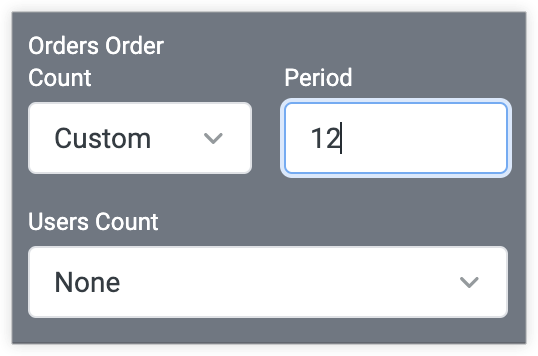
Lorsque vous prévoyez des valeurs de données pour plusieurs mesures et que vous souhaitez n'activer Saisonnalité que pour une ou plusieurs, vous pouvez sélectionner Aucune pour toutes les mesures pour lesquelles vous ne voulez pas activer la saisonnalité.
Créer une prévision
Seuls les utilisateurs disposant de l'autorisation peuvent créer des prévisions.
Pour créer une prévision:
Assurez-vous que votre exploration respecte les exigences concernant les prévisions. Prenons l'exemple d'une requête Explorer dans laquelle les options Nombre d'utilisateurs créés, Nombre d'utilisateurs et Nombre de campagnes sont sélectionnées et triées par Mois de création des utilisateurs dans l'ordre décroissant:
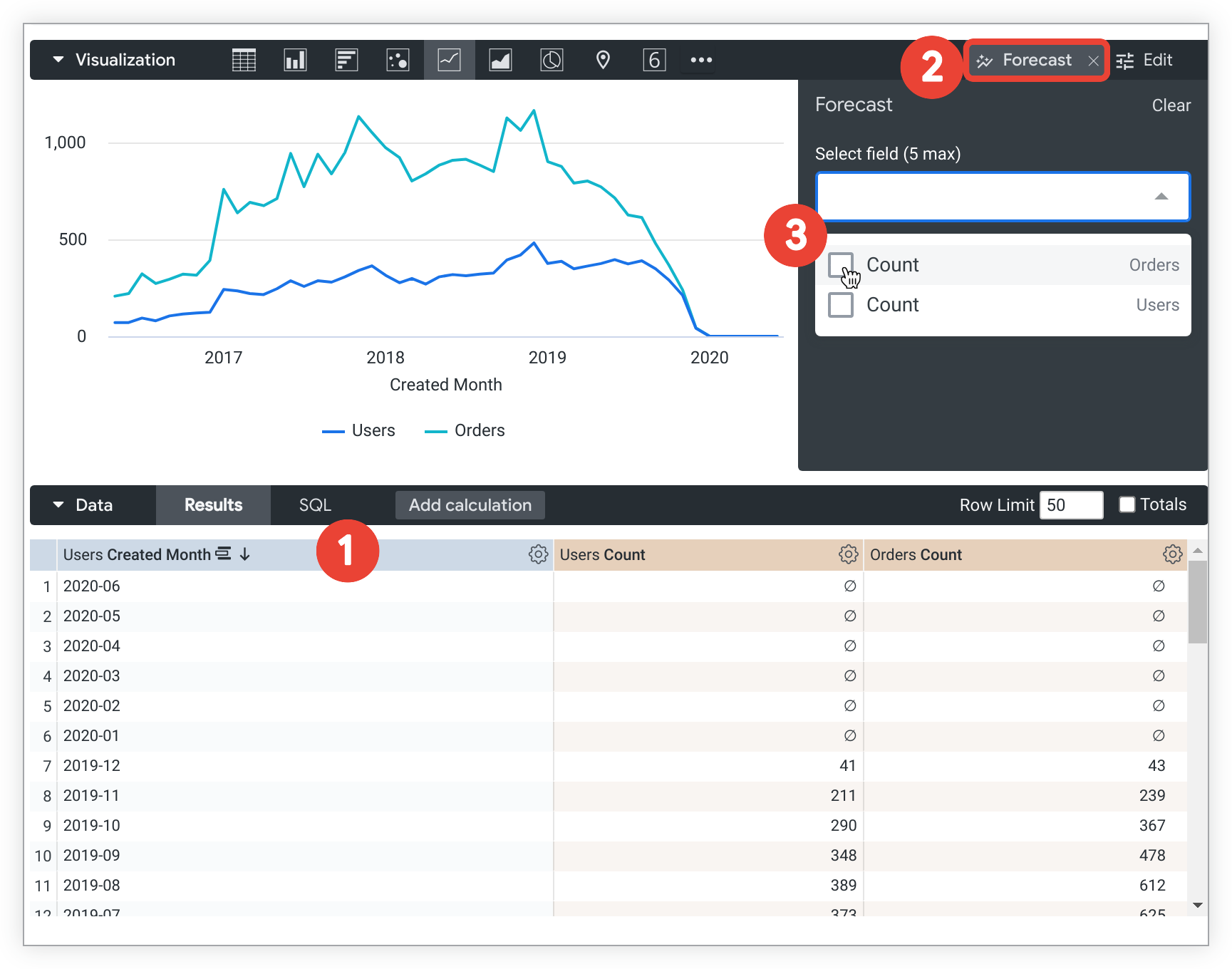
Sélectionnez Prévision dans l'onglet Explorer Visualisation pour ouvrir le menu Prévision.
Cliquez sur le menu déroulant Sélectionner un champ pour choisir jusqu'à cinq mesures ou mesures personnalisées à prévoir.
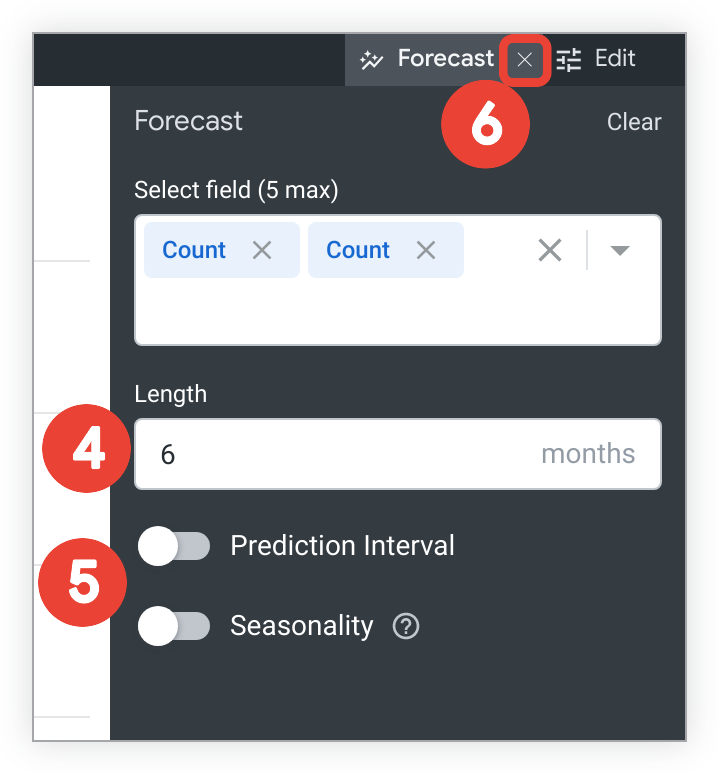
Saisissez la durée future que vous souhaitez prévoir dans le champ Durée.
Sélectionnez l'option Intervalle de prédiction ou Saisonnalité pour activer chaque fonction et personnaliser les options associées.
Sélectionnez x dans l'onglet de menu à côté de Prévision pour enregistrer vos paramètres et quitter le menu.
Sélectionnez Exécuter pour réexécuter la requête Explorer. (Vous devez réexécuter l'exploration après avoir apporté des modifications à la prévision.)
Les résultats de l'exploration et la visualisation affichent maintenant les valeurs prévues pour la durée spécifiée. L'exemple Explorer affiche maintenant les données prévues pour les nombres d'utilisateurs et le nombre de commandes pour six mois entre le 01/01/2020 et le 06/06/2020:
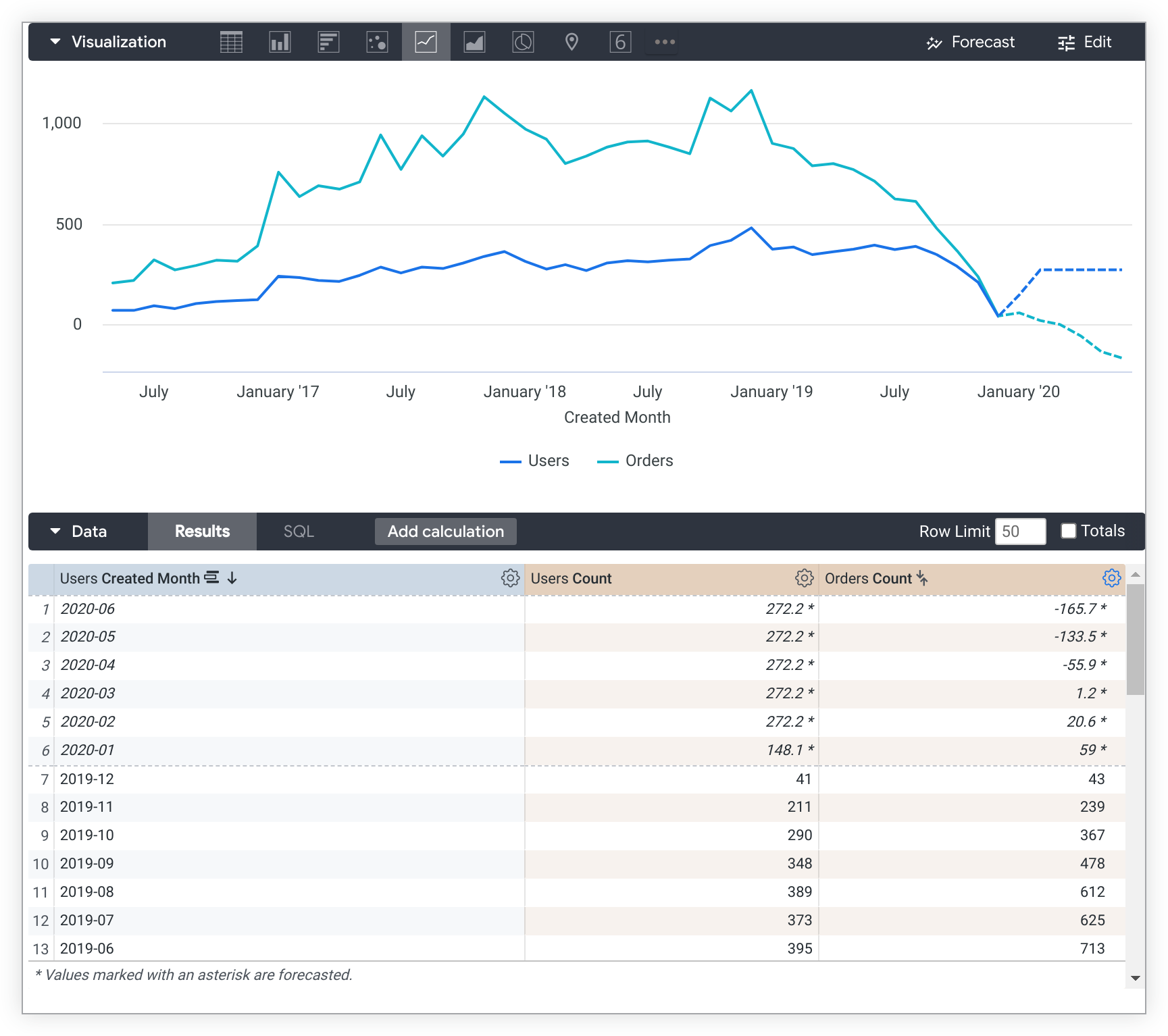
Les calculs prévus dépendent de l'ordre dans lequel les données sont triées. Le tri est donc désactivé une fois qu'une requête prévisionnelle a été exécutée.
Modifier une prévision
Seuls les utilisateurs disposant de l'autorisation peuvent modifier des prévisions.
Pour modifier une prévision:
Si vous le souhaitez, modifiez la requête Explorer pour ajouter ou supprimer différents mesures ou champs de période. Assurez-vous que votre exploration respecte les exigences concernant les prévisions.
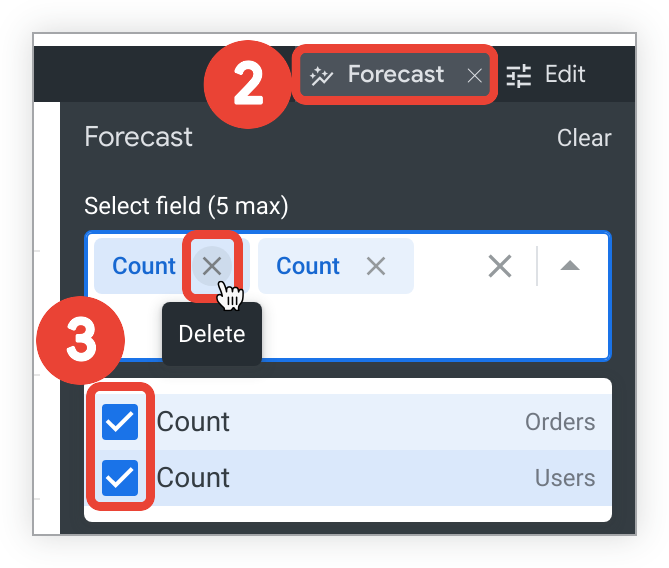
Sélectionnez Prévision dans l'onglet Explorer Visualisation pour ouvrir le menu Prévision.
Cliquez sur le menu déroulant Sélectionner un champ pour modifier les champs prévus. Pour supprimer des champs prévus:
- Cochez les cases à côté des champs prévus dans le menu déroulant développé Sélectionner un champ pour supprimer les champs de la prévision.
- Vous pouvez également sélectionner x à côté du nom du champ dans le menu réduit Sélectionner un champ.
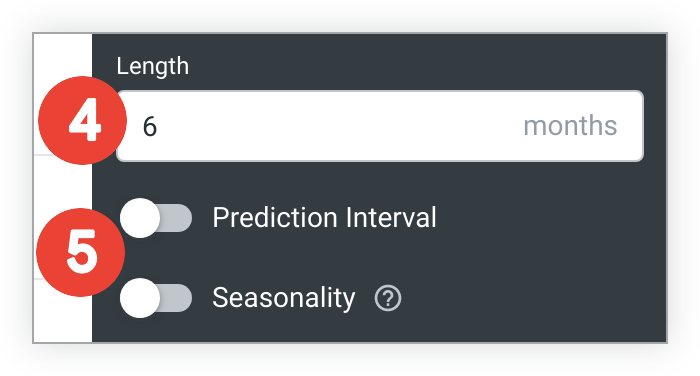
Modifiez la durée spécifiée pour effectuer une prévision dans le champ Longueur, si vous le souhaitez.
Sélectionnez l'option Intervalle de prédiction ou Saisonnalité pour activer chaque fonction et personnaliser les options associées.
- Si l'intervalle de prédiction ou la saisonnalité est déjà activé, les personnalisations s'affichent. Modifiez les paramètres personnalisés comme vous le souhaitez ou cliquez sur le bouton pour supprimer la fonction de la prévision.
Sélectionnez x dans l'onglet de menu à côté de Prévision pour enregistrer vos paramètres et quitter le menu.
Sélectionnez Exécuter pour réexécuter la requête Explorer. (Vous devez réexécuter l'exploration après avoir modifié la prévision.)
Les résultats de l'exploration et la visualisation affichent maintenant les prévisions modifiées. Les calculs prévus dépendent de l'ordre dans lequel les données sont triées. Le tri est donc désactivé une fois qu'une requête prévisionnelle a été exécutée.
Supprimer une prévision
Seuls les utilisateurs disposant de l'autorisation peuvent supprimer des prévisions.
Pour supprimer une prévision d'une exploration:
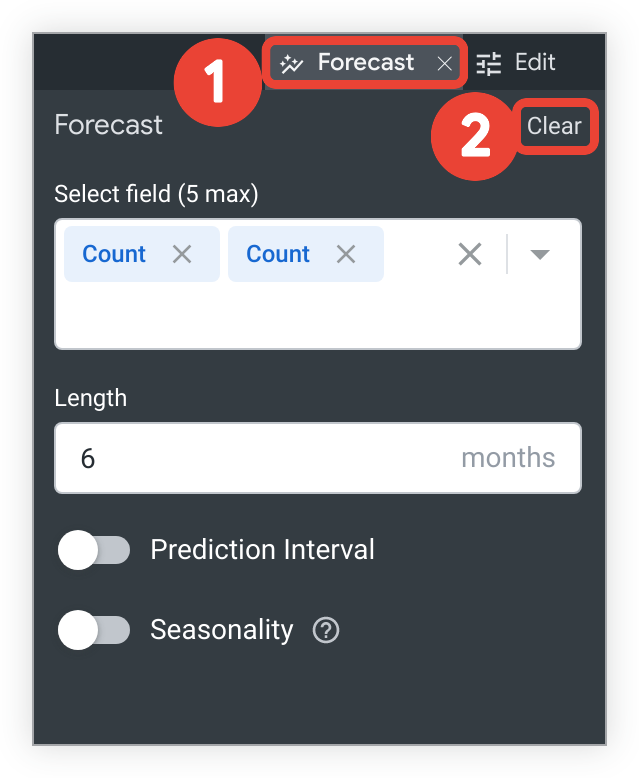
- Sélectionnez Prévision dans l'onglet Explorer Visualisation pour ouvrir le menu Prévision.
- Sélectionnez Effacer.
La requête est réexécutée automatiquement pour produire les résultats sans prévision.
Problèmes courants et informations importantes
Quel est son niveau de précision ?
L'exactitude d'une prévision dépend des données d'entrée. L'implémentation AutoARIMA de Looker peut fournir des prédictions incroyablement précises qui combinent de nombreuses nuances à partir des données d'entrée. Dans certains cas, l'algorithme se retrouve bloqué dans des tendances impaires dans les données d'entrée et les met en évidence dans la prédiction. Assurez-vous que suffisamment de données sont fournies et que les données sont aussi précises que possible pour tirer pleinement parti des prévisions.
Impossible de générer une prévision
Il existe des raisons légitimes pour lesquelles une prévision ne peut pas être générée. Cela est généralement dû à une quantité insuffisante de données d'entrée ou à une longueur de prévision trop importante. Il n'y a aucune limite spécifique pour chacun des facteurs, et il n'existe pas de ratio exact de données d'entrée requises pour une certaine durée de prévision. Plus les données d'entrée sont dispersées et imprévisibles, plus il sera difficile pour l'algorithme AutoARIMA de trouver une correspondance. Le moyen le plus efficace de générer une prévision est d'augmenter la quantité de données d'entrée fiables, de vous assurer que les paramètres de saisonnalité sont corrects et de limiter la durée de la prévision à celles qui sont nécessaires. Lorsque vous utilisez l'option Intervalle de prédiction, il peut être utile de choisir un intervalle inférieur.
Le nettoyage des données d'entrée peut impliquer les éléments suivants:
- Taille des lignes de début ou de fin ne contenant aucune donnée
- Réduire le bruit dans l'ensemble de données en choisissant une dimension de date plus grande
- Modification des anomalies de filtrage sans intérêt pour la prédiction
Le résultat de la requête n'a renvoyé aucune prévision, et j'ai reçu un message d'erreur peu clair
Cela ne devrait pas se produire. Si c'est le cas, supprimez la ou les mesures de la configuration de prévision, puis ajoutez-les à nouveau.
Les prévisions s'affichent, mais de toute évidence, elles sont incorrectes ou inutiles
Dans ce cas, la meilleure chose à faire est d'ajouter d'autres données d'entrée, de les nettoyer autant que possible et, éventuellement, de définir une saisonnalité personnalisée (si vous connaissez des cycles spécifiques dans les données) ou de désactiver complètement l'option Saisonnalité en sélectionnant Aucun.
Le nettoyage des données d'entrée peut impliquer les tâches suivantes:
- Taille des lignes de début ou de fin ne contenant aucune donnée
- Réduire le bruit dans l'ensemble de données en choisissant une dimension de date plus grande
- Modification des anomalies de filtrage sans intérêt pour la prédiction
